La nature du fonctionnement d'Ubuntu Linux signifie queParfois, lors de son utilisation, vous téléchargerez des fichiers de package DEB à partir d'Internet pour l'installer. Habituellement, le téléchargement de ces types de packages ne pose aucun problème car les développeurs mettent régulièrement à jour leurs fichiers DEB pour répondre aux besoins des nouvelles versions du système d'exploitation Ubuntu. Cependant, parfois les packages DEB passent des années sans mises à jour, et lorsque les utilisateurs les installent, des ruptures peuvent se produire. Ces ruptures se produisent également lorsque les utilisateurs désinstallent les packages nécessaires qui doivent rester sur le système. Voici comment réparer les paquets cassés sur Ubuntu.
Remarque: bien que ce guide soit centré sur Ubuntu Linux, les informations qu'il couvre s'appliquent à d'autres systèmes d'exploitation Linux basés sur Ubuntu, tels que Linux Mint, Elementary OS, Zorin OS et de nombreux autres dérivés. N'hésitez pas à suivre les instructions décrites dans cet article!
Installer le gestionnaire de paquets Synaptic
Ubuntu Linux n'est pas fourni avec le Synapticgestionnaire de paquets pré-installé plus. Le fait qu'il ne soit plus un programme par défaut est assez dommage, car Synaptic a intégré des moyens de réparer les paquets cassés.
Pour installer Synaptic, ouvrez une fenêtre de terminal en appuyant sur Ctrl + Alt + T ou Ctrl + Maj + T sur le clavier. Ensuite, une fois la fenêtre de ligne de commande ouverte et prête à l'emploi, exécutez mise à jour commande pour vérifier Ubuntu pour toutes les mises à jour logicielles ou correctifs en attente.
sudo apt update
Après la commande de mise à jour, installez tous les correctifs logiciels sur votre système Ubuntu Linux avec le améliorer commander. Assurez-vous d'utiliser le commutateur «y» pour accepter automatiquement l'invite.
sudo apt update -y
Avec le mise à jour et améliorer terminé, vous pourrez installer rapidement le gestionnaire de paquets Synaptic sur n'importe quelle version d'Ubuntu Linux avec la commande apt install ci-dessous.
sudo apt install synaptic -y
Vous ne voulez pas utiliser le terminal? Mettez à jour votre système avec l'outil de mise à jour Ubuntu (généralement trouvé en recherchant Update dans le menu de l'application). Ensuite, une fois que tout est à jour, ouvrez Ubuntu Software Center et cliquez sur la zone de recherche pour localiser l'application Synaptics.
Trouver des paquets cassés avec Synaptic
Le processus de recherche de paquets cassés dans Synaptic commence par le lancement de l'application. Sur votre PC Ubuntu Linux, appuyez sur la touche Windows, saisissez «Synaptic» et ouvrez l'application avec l'icône de boîte brune.

Après avoir lancé l'application, le systèmedemandez un mot de passe. La raison pour laquelle il demande un mot de passe est que Synaptic doit fonctionner avec des privilèges au niveau du système. Dans la zone du mot de passe, saisissez le mot de passe de l'utilisateur que vous utilisez actuellement et appuyez sur Entrer accepter.
Avec Synaptic ouvert, cliquez sur l'icône de recherche bleueà côté de "Propriétés". De là, saisissez le nom exact du ou des packages que vous savez rompus. Ensuite, sélectionnez le bouton «rechercher» pour lancer une recherche sur votre PC Linux.
Si vos termes de recherche sont exacts, les paquets cassés sur votre PC Ubuntu apparaîtront dans la colonne "S" avec un carré rouge.
Trier par cassé
Votre PC Ubuntu peut vous dire que vous détenezpaquets cassés, mais ne pas vous montrer le nom exact de chaque paquet avec un problème. Dans ce cas, la recherche des packages n'est pas une option, car vous ne savez pas comment ils s'appellent. Heureusement, Synaptic permet aux utilisateurs de trier les packages installés par statut.
Pour filtrer les paquets cassés dans Synaptic surUbuntu, trouvez le bouton «Filtres personnalisés» en bas à gauche de l'écran et cliquez dessus. La sélection de «Filtres personnalisés» vous amènera à une fenêtre, avec plusieurs options de tri de packages différentes. Parcourez les options de tri et sélectionnez le filtre «Broken» pour révéler tous les packages cassés et non fonctionnels installés sur Ubuntu.
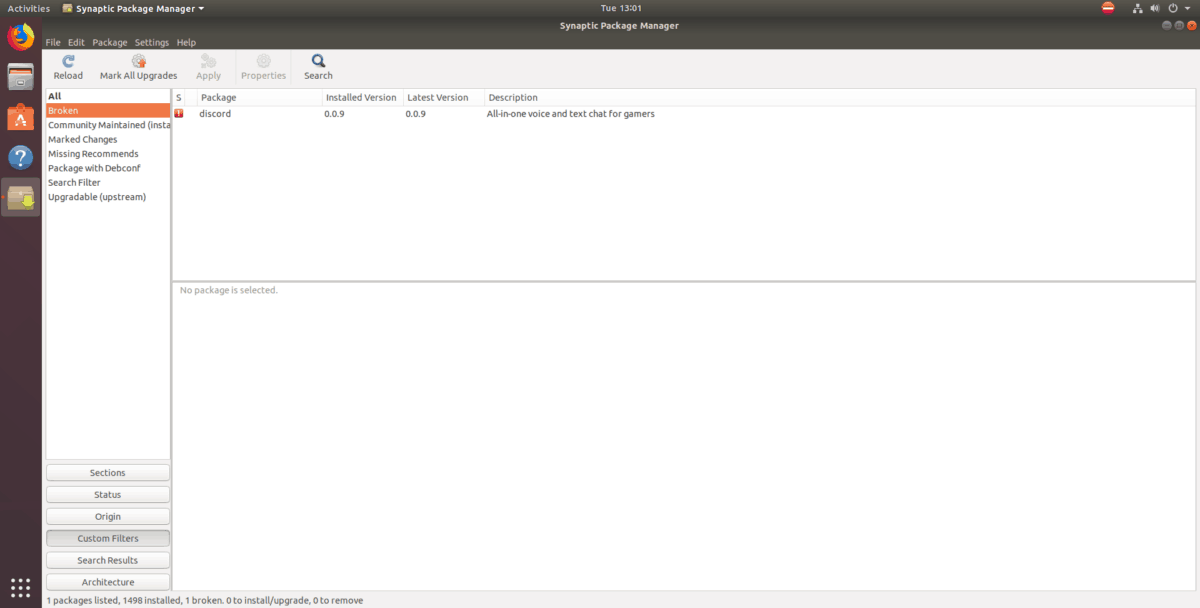
Réparez les paquets cassés avec Synaptic
Se débarrasser des paquets cassés sur Ubuntu avecSynaptic est incroyablement facile, grâce au bouton «Réparer les paquets cassés». Pourquoi? Il s'occupe de tous les problèmes, et l'utilisateur n'a pas besoin de s'en occuper! C’est super!
Pour réparer les paquets cassés qui peuvent apparaître survotre PC Ubuntu Linux, assurez-vous que Synaptic est ouvert. Ensuite, cliquez sur le menu "Edition" avec la souris. À l'intérieur du menu «Édition», localisez l'option intitulée «Réparer les paquets cassés» et cliquez dessus avec la souris.
Cliquer sur l’option «Réparer les paquets cassés»dites à Synaptic de trier automatiquement les raisons pour lesquelles les packages sont cassés sur votre système Ubuntu et proposez des modifications, telles que les désinstaller, corriger les fichiers manquants ou réinstaller les sous-packages précédemment supprimés qui ont causé la rupture.

Une fois que Synaptic a proposé des modifications, revenez à la section «Cassé» sous «Filtres personnalisés» et vous remarquerez que tous les packages cassés ont maintenant des icônes d'état vertes.
Terminez le processus de réparation du colis sur votreUbuntu PC en cliquant sur le bouton "Appliquer" dans Synaptic. Laissez-le réparer les paquets cassés. Une fois le processus terminé, fermez Synaptic et tout devrait redevenir normal sur Ubuntu!













commentaires